Reklama
 Či už zostavujete prehľad práce, alebo chcete graficky znázorniť informácie na svojom blogu, môžu vám pomôcť tabuľky Google Fusion. Google Fusion je vlastne funkcia zabudovaná do Dokumentov Google, ktorá vám umožňuje transformovať nespracované informácie uložené v tabuľkách alebo tabuľkový formát vizuálne príťažlivejším spôsobom - či už ide o koláčový graf, stĺpcový graf alebo mapu s informačnou vrstvou.
Či už zostavujete prehľad práce, alebo chcete graficky znázorniť informácie na svojom blogu, môžu vám pomôcť tabuľky Google Fusion. Google Fusion je vlastne funkcia zabudovaná do Dokumentov Google, ktorá vám umožňuje transformovať nespracované informácie uložené v tabuľkách alebo tabuľkový formát vizuálne príťažlivejším spôsobom - či už ide o koláčový graf, stĺpcový graf alebo mapu s informačnou vrstvou.
Na MUO sme pokryli veľa generátorov grafov vrátane online aplikácií, ako sú Pie Color a Grafový nástroj Vytvárajte profesionálne diagramy a grafy pomocou týchto 6 bezplatných nástrojovDiagramy a grafy nie sú iba doménou administratívnych pracovníkov a ľudí v obchodnom svete. Týchto šesť bezplatných online nástrojov vám dáva možnosť okamžitej vizualizácie. Čítaj viac . Dokonca sme sa raz zaoberali programom na vytváranie obrázkových grafov spoločnosti Google, o ktorom som si istý, že bol predchodcom tabuliek Google Fusion Tables. Krása tabuliek Google Fusion Tables spočíva v tom, že vytváranie grafov zvyšuje automatizovanejšiu úroveň tým, že umožňuje importovať tabuľky priamo z Dokumentov Google. Môžete tiež importovať údaje zo súboru uloženého v počítači alebo ich vytvoriť za behu.
Získajte prístup k tabuľkám Google Fusion z interných dokumentov Google
Prvým krokom je prihlásenie do účtu Dokumenty Google a potom kliknite na ikonu „vytvoriť“Na ľavej strane hlavnej obrazovky. Zobrazí sa rozbaľovací zoznam všetkých typických vecí, ktoré môžete vytvoriť v Dokumentoch Google, ako sú dokumenty a tabuľky. Ak sa v tomto zozname pozriete trochu ďalej, zobrazí sa výber pre „stôl“. V súčasnosti je to funkcia beta.

Prvú možnosť, ktorú budete mať, je import tabuľky údajov. Ako vidíte, môžete jednoducho použiť tabuľku, ktorú už máte vo svojom účte Google Docs (tabuľky spoločnosti Google), alebo môžete nahrať tabuľkový súbor údajov z počítača.
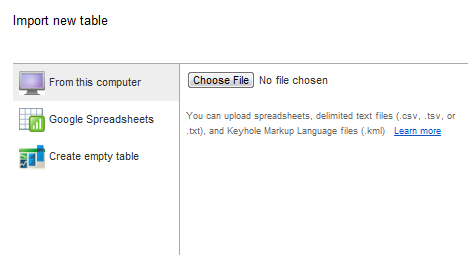
Na účely tohto článku vám chcem ukázať, ako môžete pomocou služby Google Fusion Tables zobrazovať skutočné údaje na mape. V takom prípade si vytvorím zoznam ciest, ktoré naša rodina absolvovala v priebehu rokov, a každú cestu ohodnotím hodnotou „ako“ - od 0 do 100 percent.
Keď vytvoríte novú prázdnu tabuľku, môžete do údajov zadať naraz jeden riadok. Nie je to celkom bežné tabuľky, kde je veľa prázdnych riadkov. Musíte kliknúť na „Vytvoriť nový riadok“Na zadanie nových údajov.
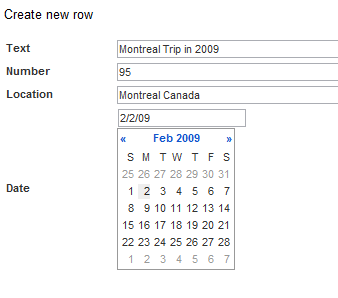
text a číslo môže byť čokoľvek. umiestnenia je voliteľné, pokiaľ nechcete reprezentovať údaje vo formáte mapy. V takom prípade budete chcieť tieto údaje prepojiť s konkrétnym miestom, ktoré sa zobrazí na mape Google. Môžete tiež pridať dátum, ktorý sa môže hodiť aj podľa toho, čo sa snažíte reprezentovať, ale to je tiež voliteľné.
Tu je môj vyplnený stôl s piatimi miestami, ktoré sme navštívili, a číslom predstavujúcim, ako sa nám tento výlet páčil.
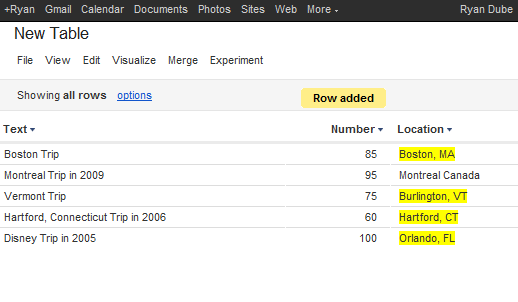
Keď ste pripravení previesť svoj údajový list do grafického formátu, stačí kliknúť na „vizualizácia " a vyberte jednu zo možností zo zoznamu. Údaje môžete reprezentovať ako čiarový graf, stĺpcový graf, koláčový graf, bodový graf alebo časovú os.
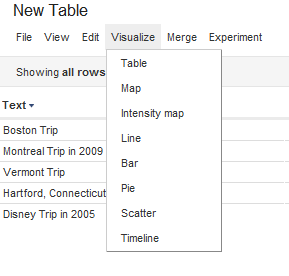
Mojou najobľúbenejšou vlastnosťou v službe Google Fusion Tables je samozrejme schopnosť prekrývať údaje v hornej časti mapy Google. Ak vyberiete ikonu mapa môžete vykonať niekoľko ďalších krokov na prispôsobenie vizualizácie údajov.
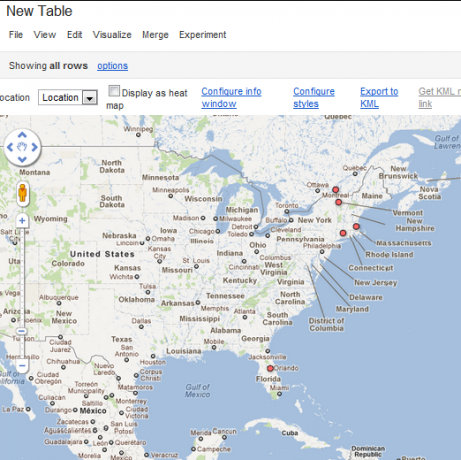
Momentálne v skutočnosti nie je nič špeciálne o údajových bodoch, okrem toho, že sú vykreslené na mape na základe miest, ktoré som pre tieto údajové body poskytol. Namiesto toho by som chcel urobiť mapu užitočnejšou zmenou samotnej skutočnej značky na základe percentuálneho podielu, ktorý som dal tejto ceste. Stačí kliknúť na „konfigurovať štýly“V hornej časti mapy. Kliknite na "vedierka“A potom rozdeľte údajové body do rozsahu hodnôt. V tomto prípade chcem 5 rôznych ikon, ktoré predstavujú rozsahy hodnotiacich bodov.
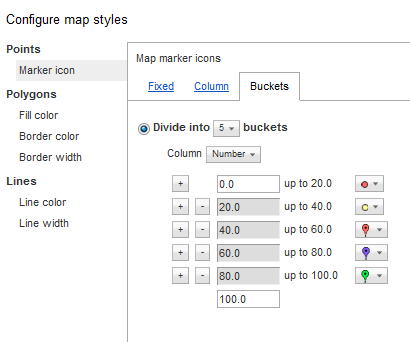
Nezabudnite vybrať, ktoré údaje reprezentujete identifikáciou stĺpca s údajmi v rozbaľovacom zozname. V tomto prípade som si vybral „číslo”V mojej tabuľke. Teraz vidíte, že ikony sa zobrazujú vo veľkosti a farbe súvisiacej s „hmotnosťou“, ktorú som dal tejto ceste.
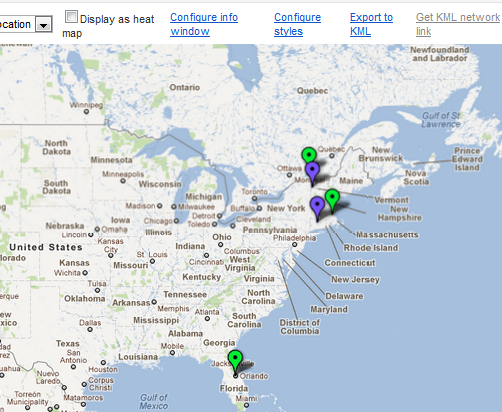
Je zrejmé, že to môže byť oveľa užitočnejšie, ak máte stovky alebo tisíce údajových bodov a ikony rozdeľujete na veľmi jemne vyladené vedrá. Môžete tak reprezentovať informácie, ako sú choroby, nehody, prírodné katastrofy a ďalšie údaje, ktoré by mohli odhaliť informácie, ktoré je inak ťažké predstaviť, iba v tabuľke Formát.
Grafy Google Fusion môžete samozrejme použiť aj na reprezentáciu údajov v štandardných formátoch koláčového, čiarového alebo stĺpcového grafu - akési každodenné mapovanie, ktoré môžete robiť v práci alebo v škole.
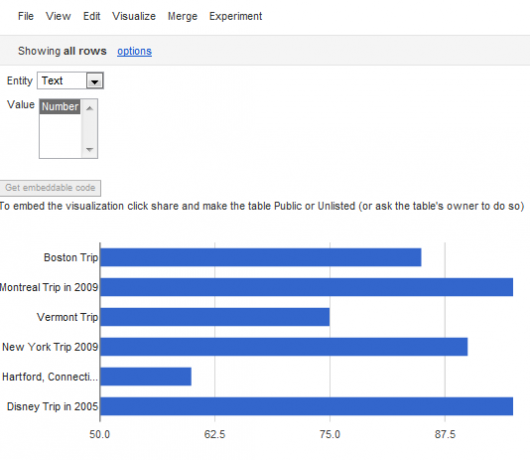
Najlepšia časť služieb Google Fusion Tables je, že vytvorené vizualizácie je možné vložiť kdekoľvek na web. Všetko, čo musíte urobiť, je vytvoriť pôvodnú tabuľku ako „verejnú“ a potom v zobrazení mapy kliknite na „Získajte vložiteľný odkaz“. Takto získate kód, ktorý môžete zvýrazniť a prilepiť na svoj vlastný blog alebo webovú stránku.

Rovnakým spôsobom sa dajú vložiť aj ostatné tabuľky.
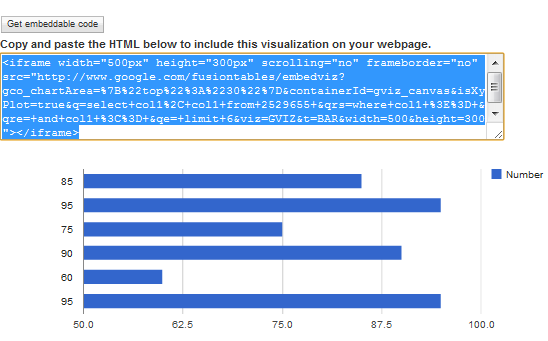
Aplikácia Google Fusion Tables umožňuje smiešne rýchle a ľahké importovanie obrovských objemov údajov a ich následné zobrazenie v grafickom formáte, ktorý by vám inak mohol trvať oveľa dlhšie, ak by ste dosiahli aplikáciu ako Microsoft Excel. Tabuľky Google Fusion Tables vám umožňujú rýchlo identifikovať presné údaje, ktoré chcete reprezentovať, ako chcete zobrazte ju a potom sa postará o zvyšok - a umožní vám rýchlo zdieľať svoje vizualizácie na internete web.
Takže pokračujte, prihláste sa do svojho účtu Google Docs a vyskúšajte Google Fusion Tables. Dajte nám vedieť, či vám to pomohlo analyzovať vaše údaje novým spôsobom. Podeľte sa o svoje myšlienky a nápady v sekcii komentárov nižšie!
Obrázok Kredit: Shutterstock
Ryan má titul bakalára v odbore elektrotechnika. Pracoval 13 rokov v automatizačnom inžinierstve, 5 rokov v IT a teraz je aplikačným inžinierom. Bývalý šéfredaktor MakeUseOf, vystúpil na národných konferenciách o vizualizácii údajov a vystupoval v celoštátnych televíziách a rozhlase.
